Hoe verticaal schrijven (typen) in excel?
Als u in Excel verticaal wilt schrijven, kunt u verschillende opties gebruiken en toepassen. Elk van deze opties werkt anders, maar geeft hetzelfde resultaat. U kunt gebruik maken van alle opties die het beste bij u passen.
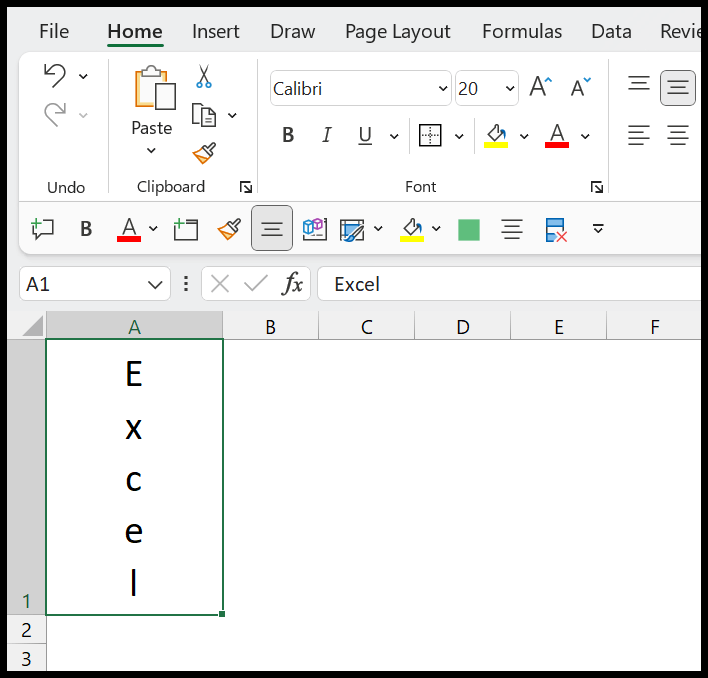
In deze tutorial zullen we zien hoe je tekst verticaal kunt maken in Excel en deze ook verticaal kunt schrijven.
Schrijf (type) verticaal in Excel
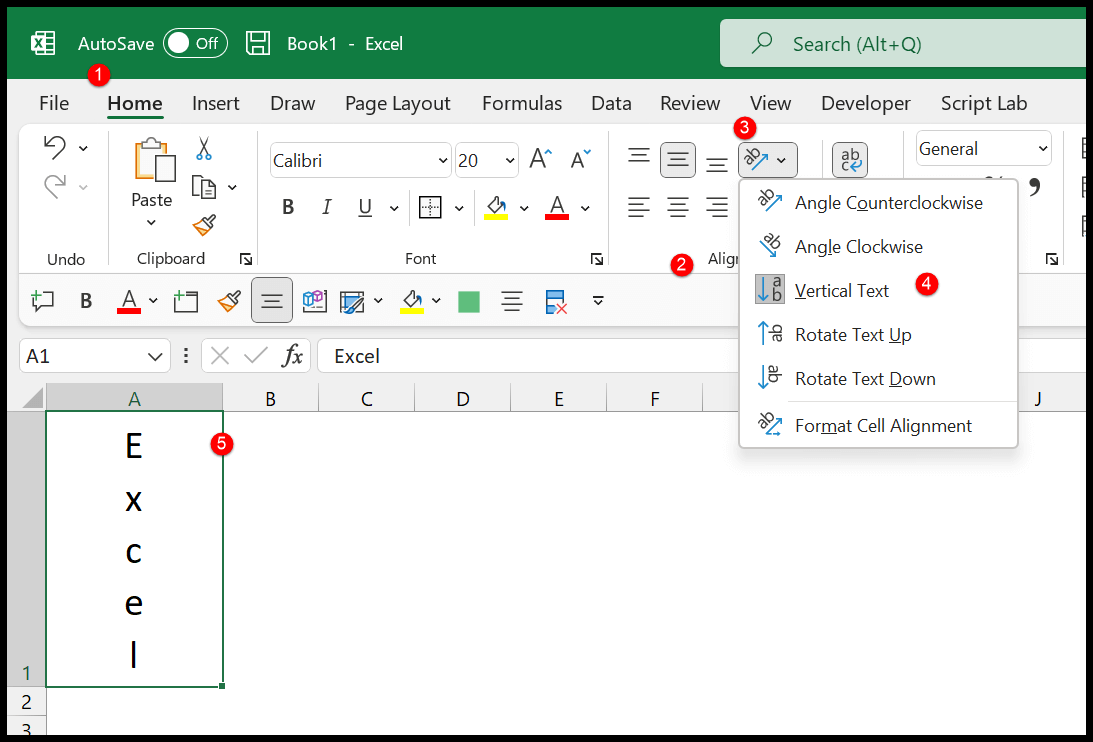
- Selecteer eerst de cel die u verticaal wilt schrijven.
- Ga daarna op het tabblad Start naar de groep Uitlijning.
- Van daaruit klikt u op de vervolgkeuzelijst Oriëntatie .
- Selecteer vervolgens vanaf daar de “verticale optie”.
- Schrijf en voer aan het einde de waarde in de geselecteerde cel in.
Zodra u de verticale richting toepast, wordt de waarde die u in de cel schrijft verticaal. Daarnaast zijn er nog een aantal extra opties waar je gebruik van kunt maken:
- Roteer tekst naar boven
- Roteer tekst naar beneden
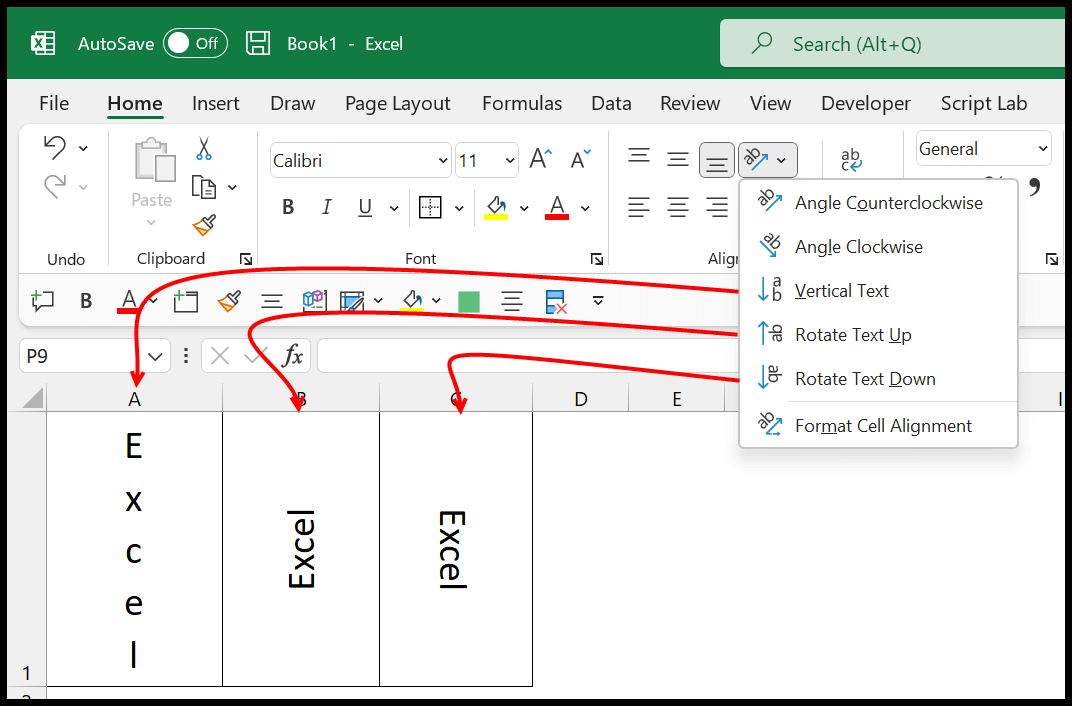
Typ verticaal in de cel in Excel
U kunt ook verticaal typen terwijl u een waarde in een cel invoert. Hiervoor moet u de sneltoets gebruiken om een regeleinde toe te voegen bij het invoeren van de waarde.
Stel dat u ‘Excel’ moet invoeren in cel A1. Bewerk de cel , voer het eerste alfabet in en druk vervolgens op de sneltoets Alt + Enter . Hierdoor wordt de cursor naar de volgende regel verplaatst, en u moet dit voor elk alfabet doen.
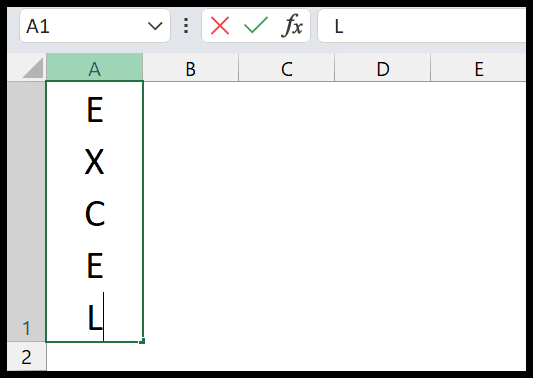
Maak tekst verticaal met Tekstomloop
In Excel is er een optie genaamd tekstterugloop die u kunt gebruiken om uw tekst verticaal in een cel te plaatsen.
- Eerst moet u de waarde in de cel invoeren.
- Ga daarna naar het tabblad Start en klik op de knop voor tekstterugloop.
- Voer nu de waarden in de cel in.
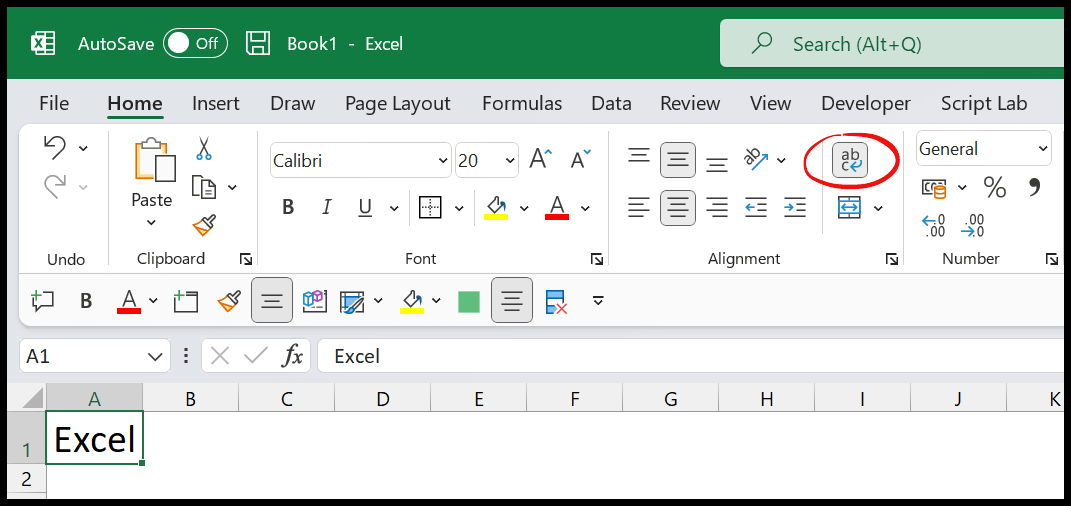
- Vanaf hier moet u de kolombreedte aanpassen, zodat er slechts één alfabet per rij kan zijn.
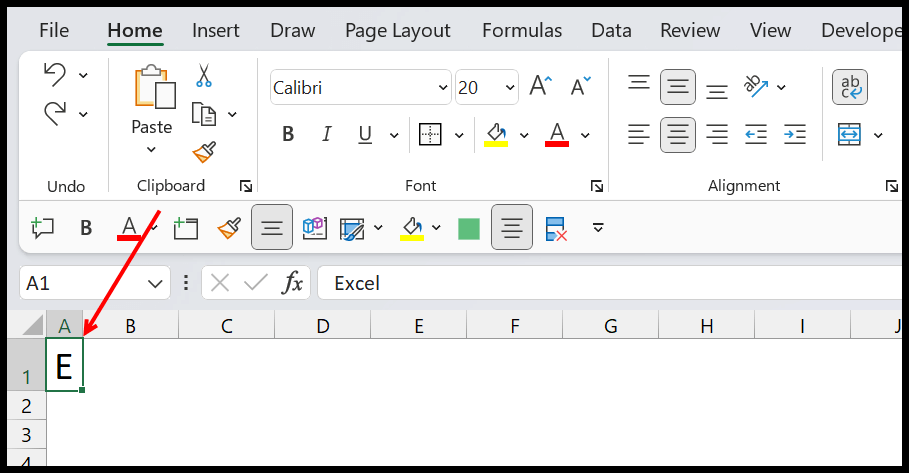
- Klik aan het einde tussen regel 1 en 2 om regel 1 automatisch aan te passen.
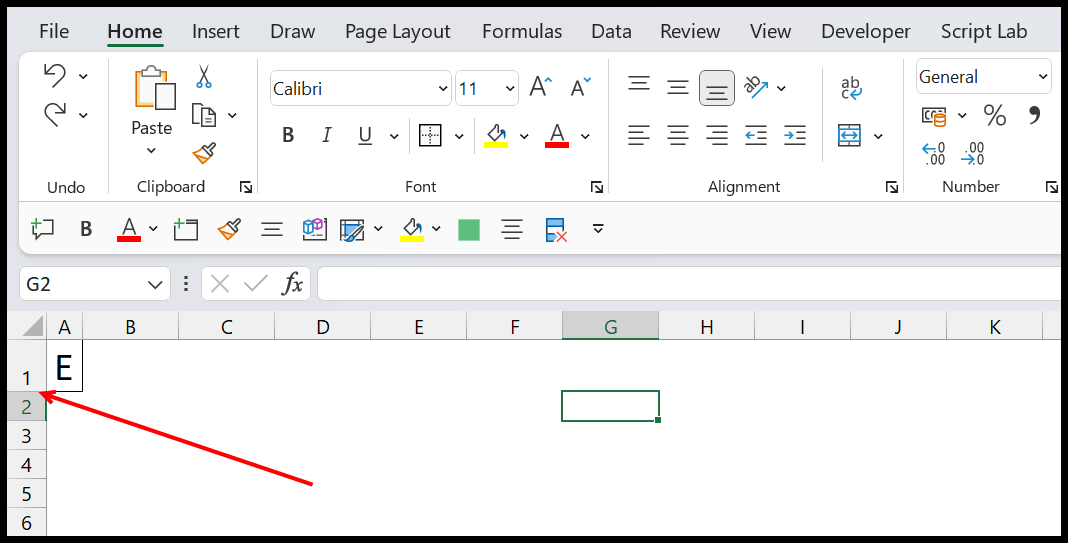
Op het moment dat u de lijn automatisch aanpast , krijgt u de gehele waarde in verticale richting.
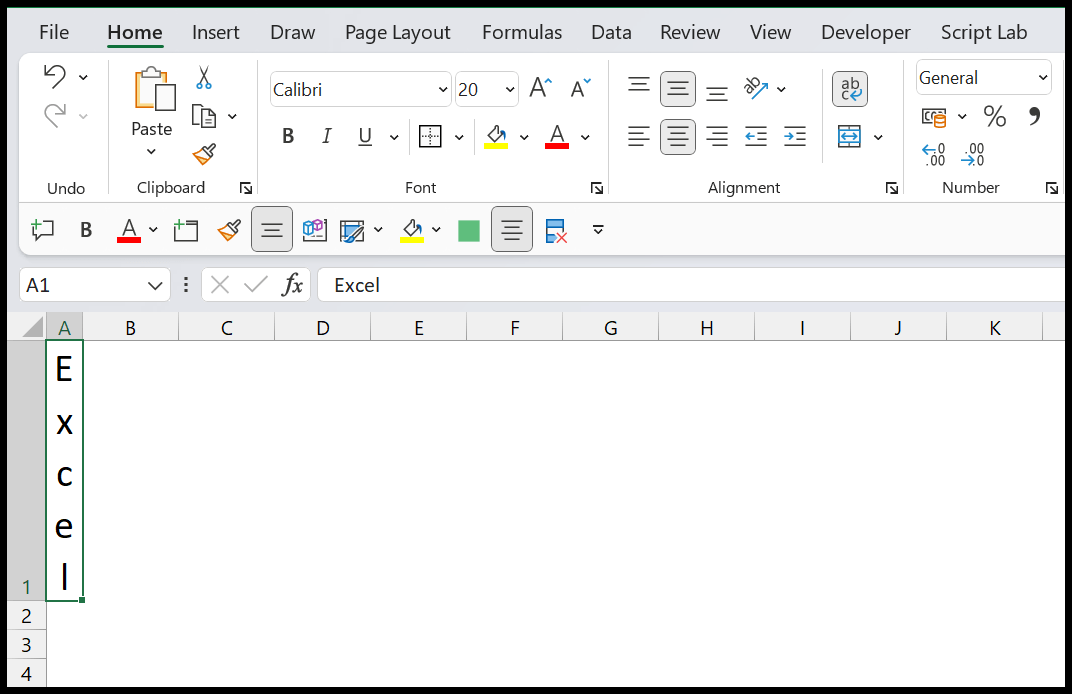
Voeg een tekstvak toe en typ verticaal in Excel
U kunt ook een tekstvak in de cel invoegen en vervolgens de tekstrichting wijzigen in verticaal, zodat u daar verticaal kunt typen.
- Voeg eerst een tekstvak in het werkblad Invoegen ⇢ Tekst ⇢ Tekstvak in.
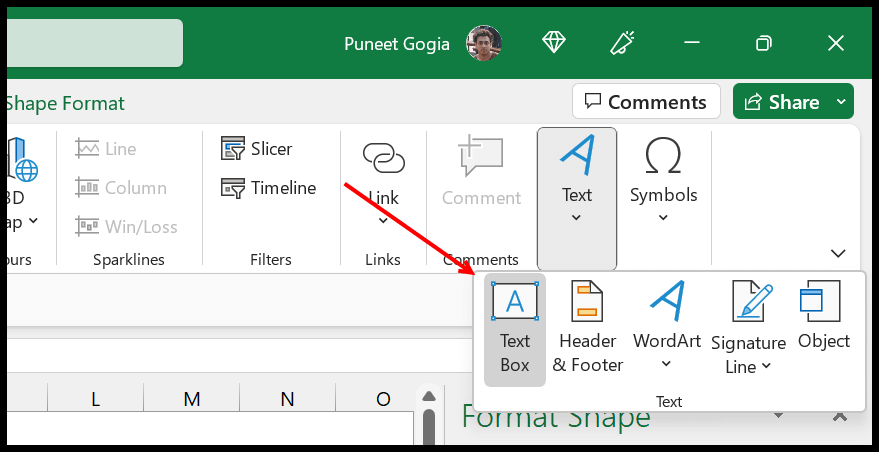
- Selecteer daarna het tekstvak, klik er met de rechtermuisknop op en open de “Vorm opmaken” of druk op Ctrl + 1 .
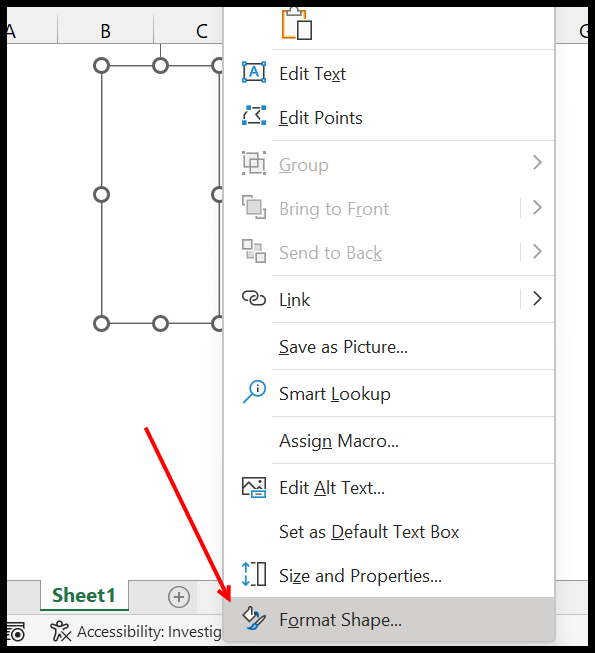
- Ga vanuit de optie Vorm opmaken naar “Tekstopties” en vervolgens naar “TextBox”.
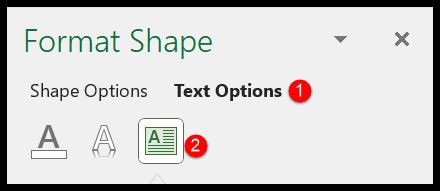
- Selecteer nu vanuit de tekstrichtingoptie de optie “Gestapeld”.
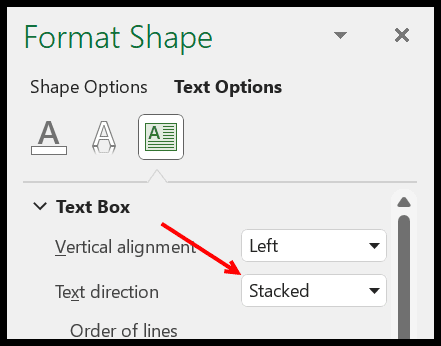
Nadat u deze wijziging heeft aangebracht, kunt u verticaal in het tekstvak schrijven.
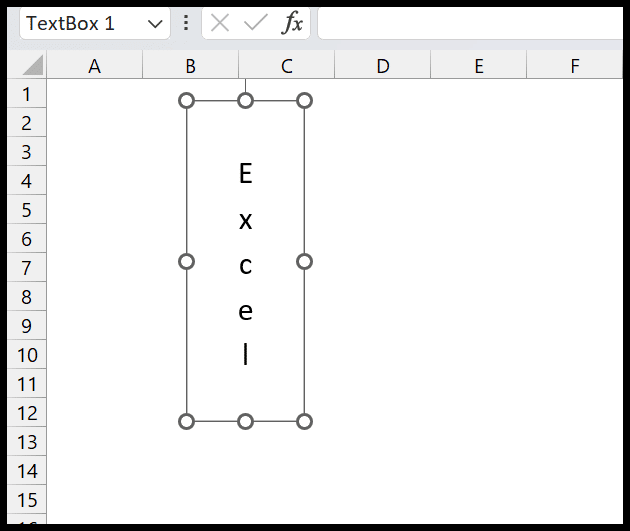
Zo kun je dezelfde wijzigingen aanbrengen met de woordkunst en er vervolgens verticaal op schrijven.
Van alle opties die je in deze tutorial hebt gezien, is het veranderen van de tekstrichting het nuttigst. Maar zoals ik al zei, je kunt ze allemaal gebruiken, afhankelijk van je behoeften.